Kalau kamu sering berkutat dengan data, pasti sudah nggak asing dengan IBM SPSS. Software ini ibarat sahabat setia buat mahasiswa yang lagi skripsi, dosen yang rajin riset, sampai peneliti profesional yang kerjaannya membedah data angka demi angka. SPSS mampu mengubah deretan angka yang kelihatannya membosankan jadi cerita yang penuh makna—mulai dari menemukan pola tersembunyi, membuat prediksi, sampai membantu ambil keputusan penting.
Tapi meski sudah populer, kenyataannya masih banyak orang yang bingung gimana cara download dan instal SPSS. Beberapa orang menganggap file instalasinya ribet, ada juga yang takut laptopnya nge-hang gara-gara software ini terkenal cukup berat. Padahal, kalau tahu langkah-langkahnya, instalasi SPSS sebenarnya bisa dilakukan dengan mudah.
Artikel ini bakal bahas tuntas mulai dari spesifikasi minimum laptop/PC, cara download dan instal SPSS, sampai tips biar software ini tetap lancar meski dipasang di perangkat dengan RAM terbatas.
Pentingnya Cek Spesifikasi Sebelum Instal SPSS
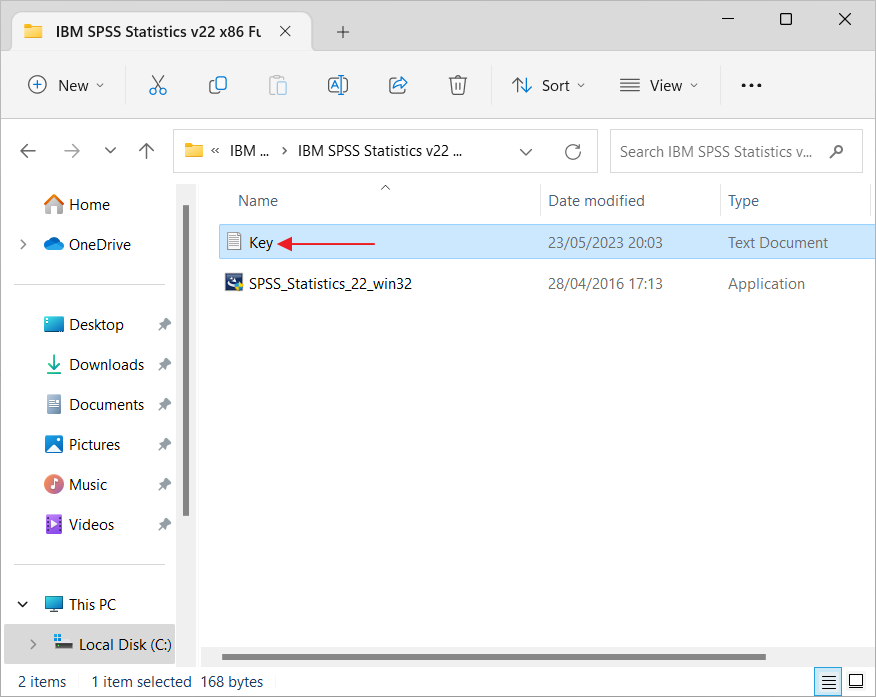
Satu hal yang sering disepelekan orang sebelum instal software berat adalah spesifikasi perangkat. Banyak kasus laptop mendadak lemot bahkan freeze saat dipakai ngolah data di SPSS, ternyata masalahnya ada di RAM yang kurang, sistem operasi lawas, atau ruang penyimpanan yang nyaris penuh.
Nah, sebelum buru-buru download, coba cek dulu spesifikasi minimum untuk instal IBM SPSS berikut ini:
- Sistem operasi: Windows 7/8/10 versi 32-bit
- RAM: minimal 4 GB
- Layar: resolusi 1024 × 768 piksel
- Penyimpanan kosong: minimal 2 GB (HDD/SSD)
- Prosesor: minimal single-core 2 GHz
Kalau laptop kamu punya spesifikasi lebih tinggi dari ini, SPSS bakal jalan lebih lancar. Selain itu, jangan lupa siapkan License Code buat aktivasi software. Kode ini bisa dibeli dari penyedia resmi atau toko software tepercaya.
Contoh Laptop yang Cocok Buat SPSS
Biar lebih kebayang, salah satu laptop yang cukup mumpuni untuk instal SPSS adalah Lenovo Ideapad V15. Laptop ini dibekali prosesor AMD Ryzen 3 3250U, grafis AMD Radeon, RAM 4 GB (bisa upgrade ke 8 GB), dan SSD 256 GB. Dengan spesifikasi kayak gini, kerjaan analisis data di SPSS terasa lebih mulus tanpa banyak hambatan.
Cara Download dan Instal IBM SPSS di Laptop/Komputer
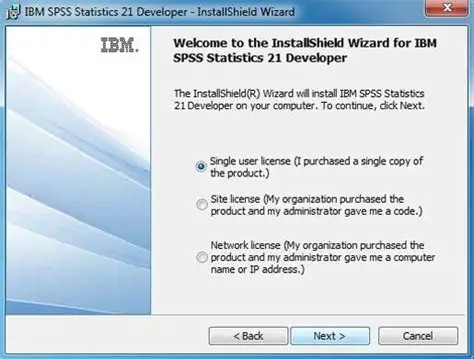
Kalau perangkat sudah siap, saatnya masuk ke tahap inti: instalasi SPSS. Ikuti langkah-langkah berikut supaya prosesnya lancar:
- Buka browser laptop kamu lalu ketik IBM SPSS download di kolom pencarian.
- Pilih website resmi IBM, lalu download installer SPSS sesuai sistem operasi kamu.
- Tunggu sampai proses download selesai, lalu klik dua kali file installer.
- Tunggu layar Preparing to Install selesai dimuat.
- Akan muncul jendela Micensed Materials, klik Next.
- Di pop-up baru berjudul Welcome to the InstallShield for IBM SPSS Statistics, klik Next.
- Baca Software Licence Agreement, lalu klik Next.
- Isi kolom Customer Information (biasanya otomatis sesuai nama laptop). Klik Next.
- Pilih bahasa di menu Help Language, kemudian klik Next.
- Pada Assistive Technology, pilih opsi No, lalu klik Next.
- Di Destination Folder, tentukan lokasi instalasi (boleh default), lalu klik Next.
- Di layar Ready to Install the Program, klik Install.
- Tunggu proses instalasi selesai—biasanya beberapa menit.
- Setelah instal selesai, masukkan License Code yang sudah kamu punya.
- Done! SPSS siap digunakan buat analisis data kamu.
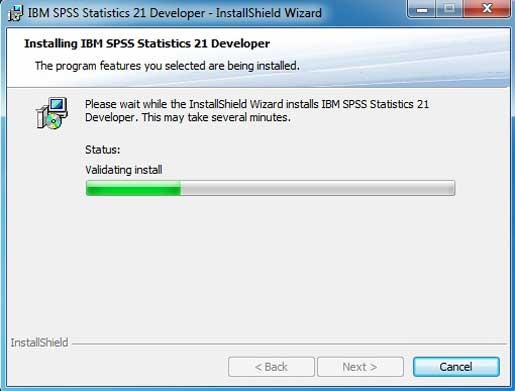
Kalau semua langkah diikuti dengan benar, proses instalasi biasanya mulus tanpa kendala berarti.
Trik Biar SPSS Tetap Lancar di Laptop Spek Rendah
Banyak mahasiswa atau pengguna pemula pakai laptop dengan RAM 2–4 GB. Memang masih bisa jalanin SPSS, tapi sering kali performanya agak tersendat. Jangan khawatir, ada beberapa trik biar software tetap jalan lancar:
- Gunakan Versi yang Lebih Ringan
Nggak harus selalu instal versi terbaru. Versi SPSS 22 atau 23 cenderung lebih ringan dibanding versi paling baru. Kalau laptopmu speknya terbatas, pilih versi lama yang stabil. - Matikan Aplikasi Lain Saat Jalankan SPSS
Sebelum buka SPSS, tutup aplikasi yang nggak penting seperti browser, media player, atau aplikasi meeting. Semakin sedikit aplikasi terbuka, semakin lega RAM buat SPSS. - Kelola File Data dengan Cerdas
Hindari langsung buka file data berukuran ratusan MB. Lebih baik bikin subset data sesuai kebutuhan. Simpan data dalam format .sav biar lebih cepat dibuka ketimbang Excel atau CSV. - Rajin Bersihkan Output Viewer
Semua hasil analisis otomatis tersimpan di jendela Output Viewer. Kalau dibiarkan menumpuk, performa SPSS jadi lemot. Hapus output yang nggak penting secara rutin. - Gunakan Syntax daripada Klik Menu
Eksekusi analisis lewat syntax jauh lebih ringan dibanding klik-klik GUI. Selain hemat RAM, syntax juga bisa dipakai ulang tanpa harus setting ulang dari awal. - Upgrade Kecil-Kecilan Kalau Bisa
Kalau ada budget, upgrade RAM jadi 8 GB atau ganti hard disk ke SSD. Performa SPSS langsung terasa lebih cepat, bahkan di laptop keluaran lama.
Tips Tambahan Saat Instalasi

Selain trik di atas, ada beberapa tips kecil yang sering dilupakan tapi bisa bikin perbedaan besar:
- Pastikan koneksi internet stabil saat download installer. File SPSS ukurannya besar, kalau koneksi putus bisa bikin download gagal.
- Cek apakah sistem operasi kamu sudah update. Banyak kasus instalasi gagal cuma karena Windows belum diperbarui.
- Simpan License Code di tempat aman, misalnya di email atau cloud, supaya gampang diakses kalau sewaktu-waktu perlu reinstall.
Buat kamu yang pakai laptop spek rendah, jangan khawatir. Dengan trik optimasi seperti pilih versi SPSS yang lebih ringan, menutup aplikasi lain, sampai rajin bersihin output, performa SPSS tetap bisa lancar dipakai. Kalau ada rezeki lebih, upgrade RAM dan SSD bakal bikin pengalaman jauh lebih nyaman.
Jadi, mulai sekarang nggak perlu bingung lagi. Ikuti panduan di atas, instal SPSS dengan tenang, dan biarkan software ini bantu kamu menaklukkan angka-angka yang tadinya bikin pusing.
Terus pantau situs ini untuk tips lainnya. Salam semangat!

Leave a Reply